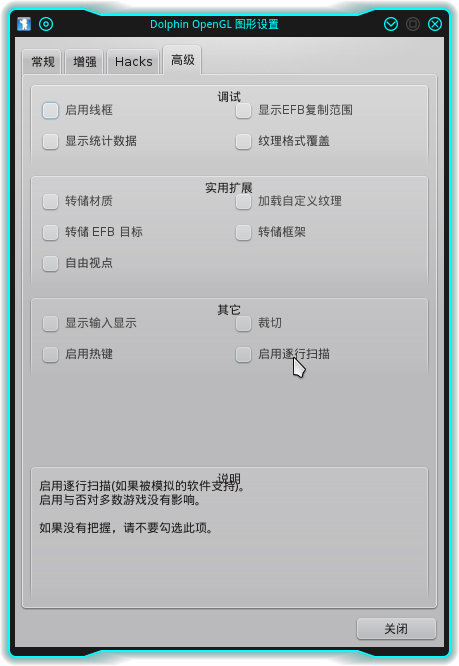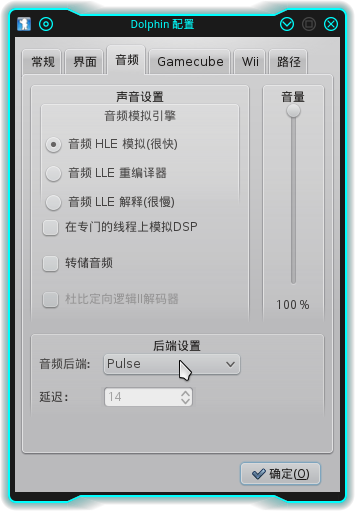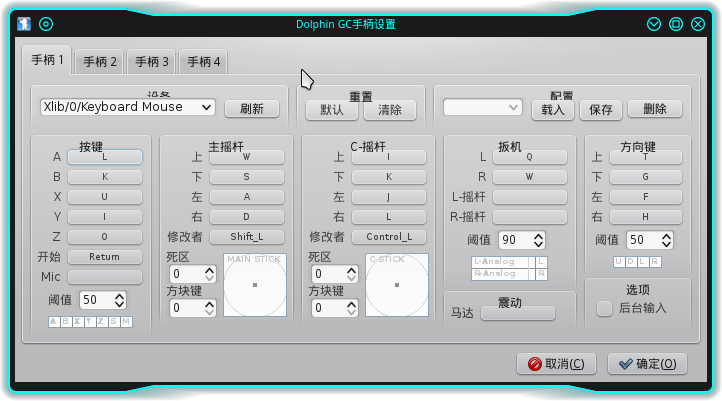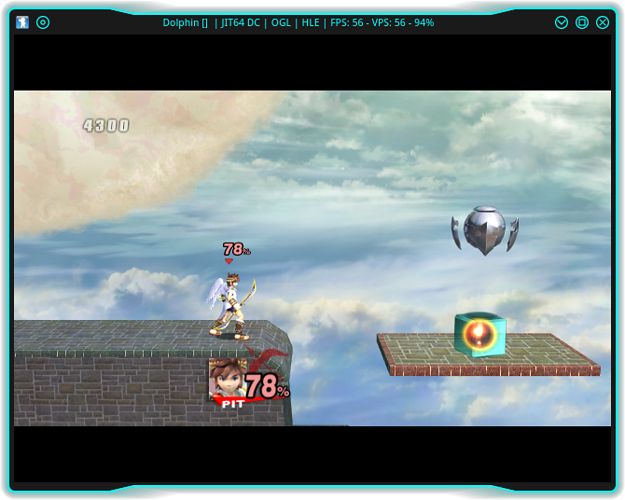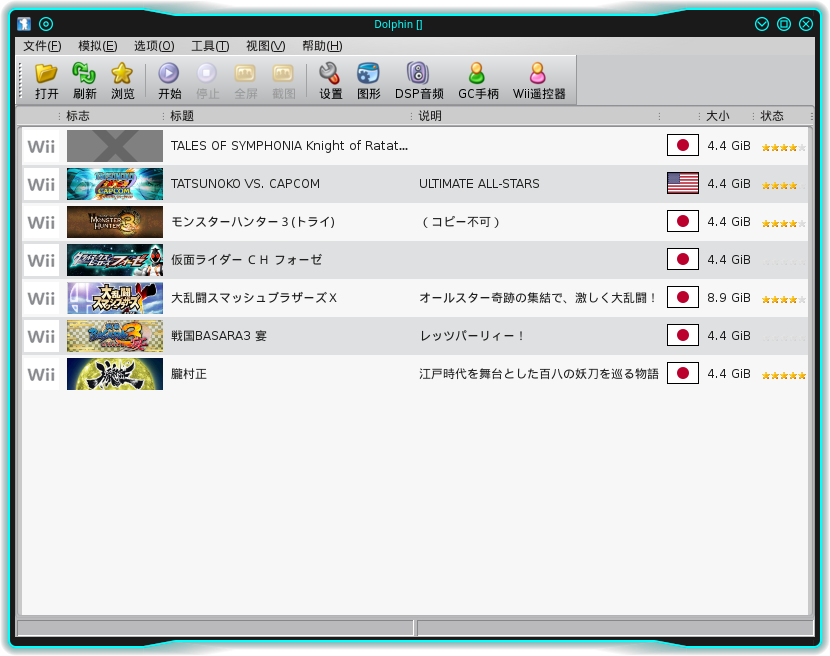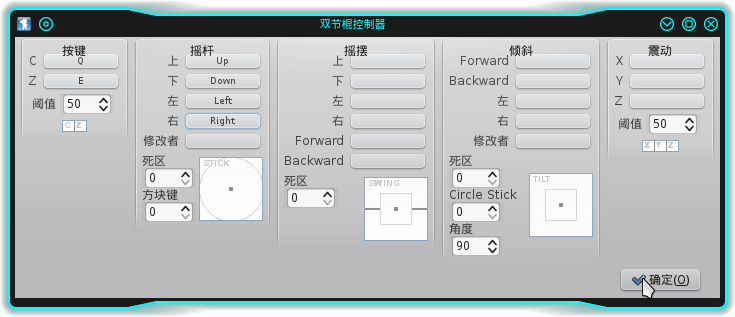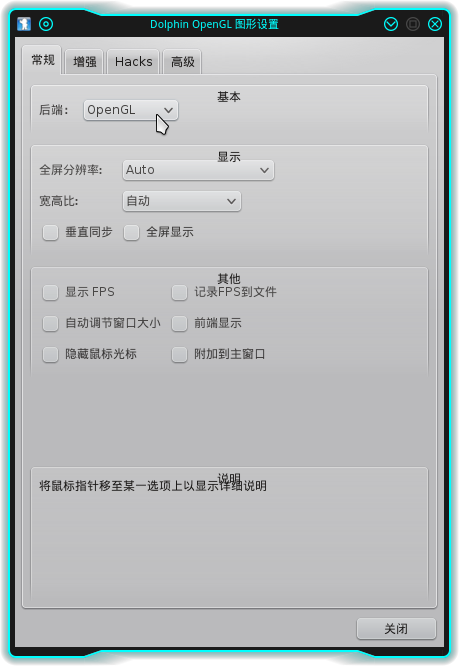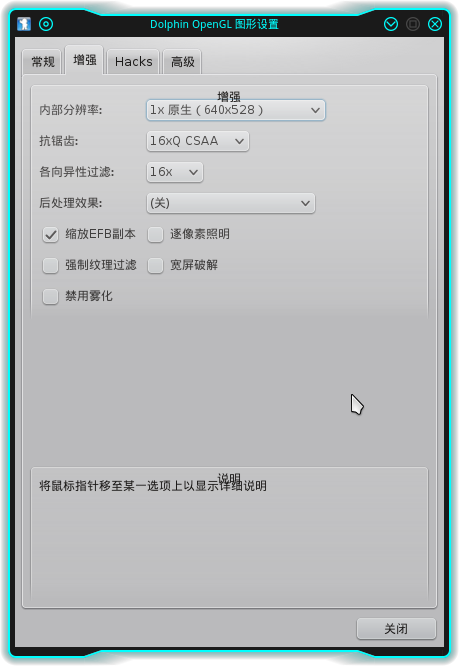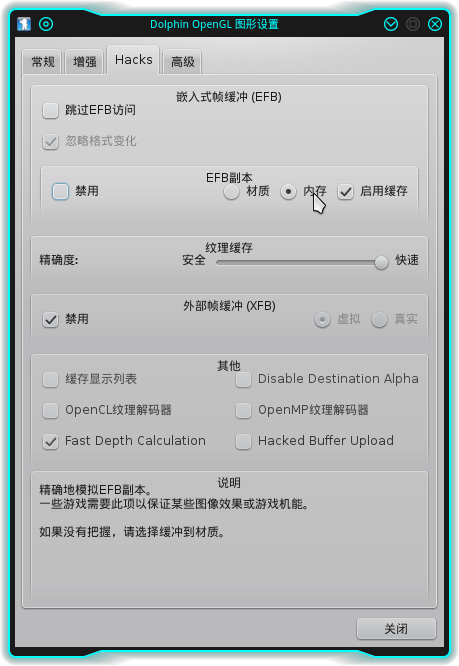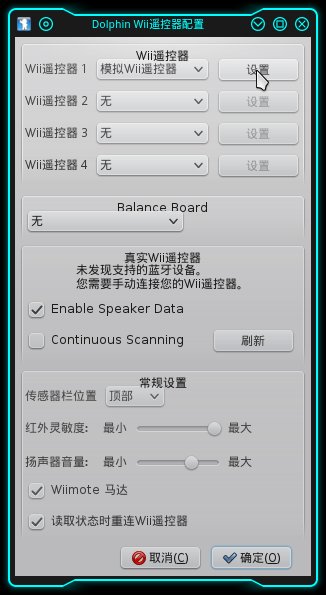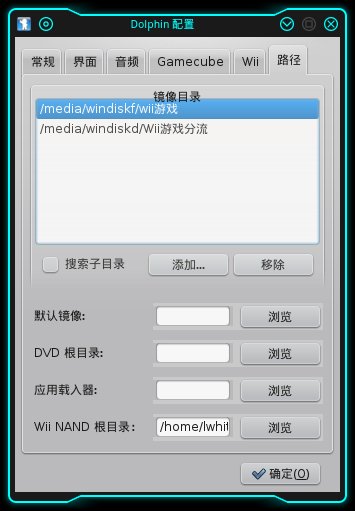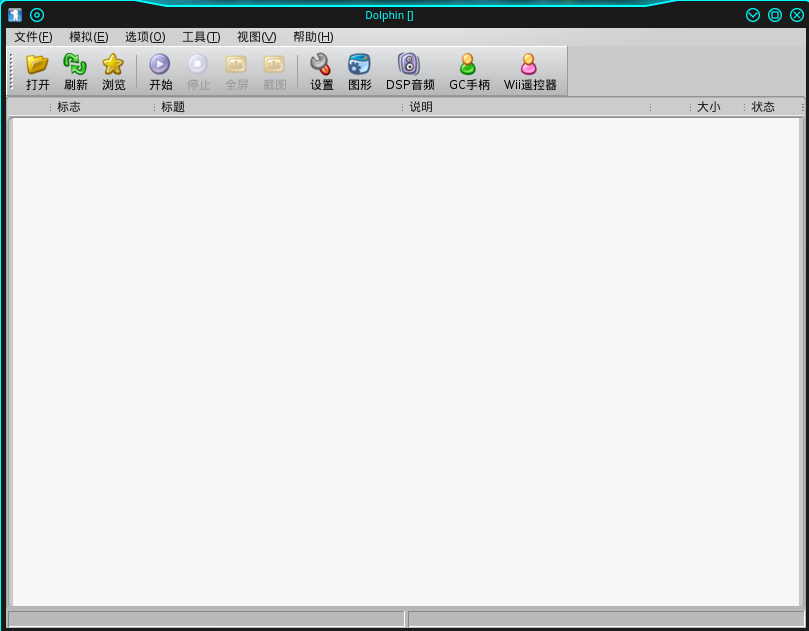首先,在 这里 ](http://software.opensuse.org/package/dolphin-emu?search_term=dolphin-emu) 选择一个进行一键安装 (我是选用 home:cabelo:dolphin-… 那个进行一键安装的)
或者自己看 这里 ](http://code.google.com/p/dolphin-emu/wiki/Linux_Build) 的文档编译一个也可以
安装好以后在菜单 -> 系统里面找到它,然后打开它
你看到一个这样的界面,但是却没办法打开游戏镜像,你需要建立一个或者多个文件夹,然后把那些游戏镜像剪切到里面,以便模拟器能读取它们。
点击设置 -> 路径 -> 添加,把那些装着游戏镜像的文件夹都添加进去,就像这样,然后点确定
之后就是设置键位了,这个比较繁琐,因为 Wii 的输入设备比较多,而且游戏通常会指定您使用某一种或以上输入设备才能游玩。
Classic Controller(经典手柄)
像是怪物猎人 3 这种游戏必须使用经典手柄,点击 Wii 遥控器 -> 设置
将扩展选项调整为经典,点击下面的设置
设置成这样,这是我使用的键位
TIPS: 经典手柄的这些键位都能对应 PS2 的手柄,A= 圆圈 B= 叉 X= 三角 Y= 方块 ZL=L2 ZR=R2 左摇杆对应左摇杆 右摇杆同理 L=L1 R=R1 L- 摇杆 =L3 R- 摇杆 =R3(L3R3 指左右摇杆按下去而不是往某个方向摇动) -=select += 暂停 Home=Home(返回到游戏机主界面)
Remote 手柄
扩展选项调整成无,然后直接在这里设置按键,如图
NGC 手柄
!](http://upload.wikimedia.org/wikipedia/commons/5/5c/Wii_in_GameCube_modus.JPG)
如图
双节棍控制器 (鸡腿)
!](http://upload.wikimedia.org/wikipedia/commons/5/54/Wii_remote_(nunchaku).jpg)
它是把鸡腿和 Remote 手柄一起使用的操作方式,如图
Tips: 如果把鸡腿和 Remote 手柄当成经典手柄分体版本,C 键可以当成 L1 Z 键当成 L2,B 键可以当成 R1(因为这些按键都位于手柄侧面或者背面,即使功能完全不一样),这样比较好理解他们的位置以便你设置及通关游戏。
Remote 手柄和双节棍控制器的方向键设置需要按情况更改,当只有 Remote 手柄时,上下左右通常是它的十字方向键控制。当 Remote 手柄插上鸡腿 (双节棍控制器) 时,上下左右由鸡腿上的摇杆控制,而且我并没有为其设置体感操作 (摇摆、倾斜、震动),因为键盘鼠标并没有这么多键位,通常是这个游戏需要哪些特定体感操作才会去进行设置的。
Tips: 如果发现游戏提示你需要插入某种输入设备,可以在游戏运行时改变扩展设置
存档是在家目录 /.dolphin-emu/Wii/title/00010000/ 游戏 ID/data 里面的,每一个编号代表一个游戏,而且 title 文件夹不仅只有一个文件夹是装存档的,所以备份或者转移存档最好复制下整个 title 文件夹。
Dophin 图形设置
由于 Wii 模拟器在 linux 下是没有 DirectX 9.0c 这种东西的,3D 游戏都是用 openGL 运行的,所以对于那些使用 DirectX 9.0c 才能流畅运行的游戏,在 openGL 下需要更高的电脑配置才能流畅地运行。
抗锯齿和各项异性过滤能让游戏画面比 Wii 更好,但是并不会浪费太多资源。能流畅运行的游戏,无论怎么调整也能流畅运行。(例如假面骑士系列的所有游戏)
音频设置
请根据需求在音频 HLE 模拟 (很快)、音频 LLE 重编译器中选择,在音频后端选择 ALSA 或者 Pulse。(它们能让音频速度提高)
附上一些游戏截图
如果有错请在下面提出并改正,谢谢。
Enjoy it!!!